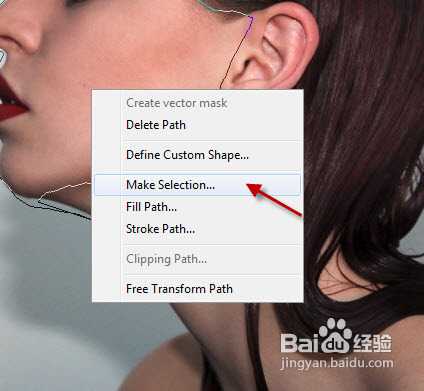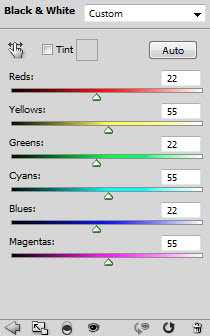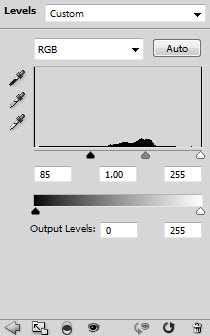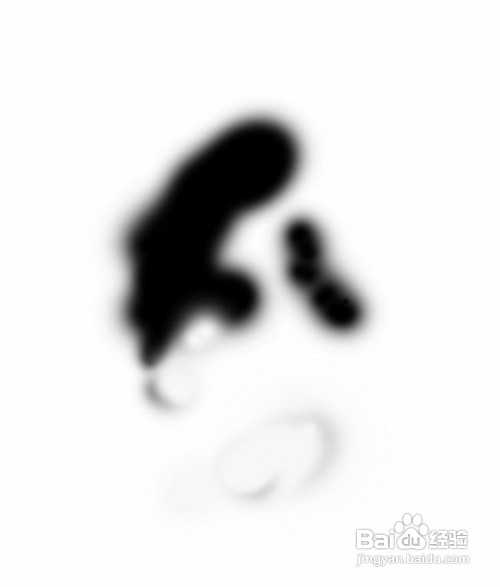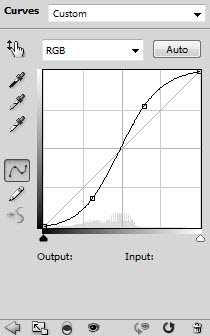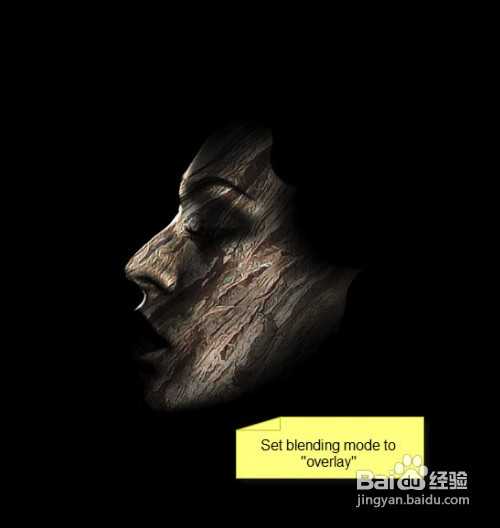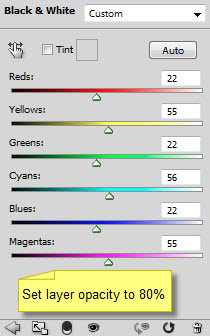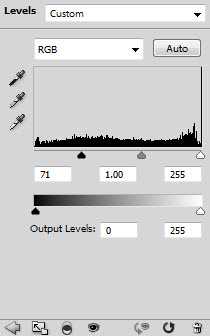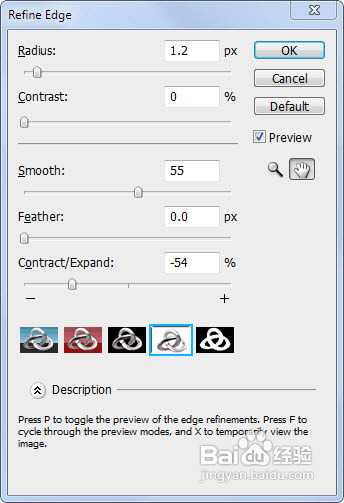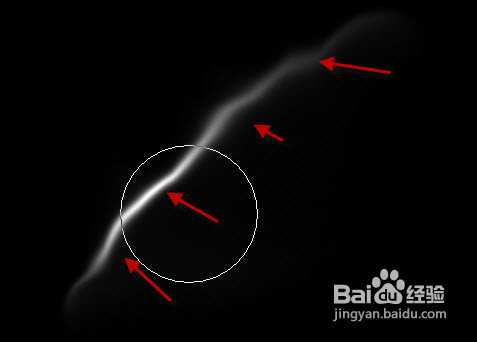这篇教程是教大家利用PS合成一张流着火泪的木纹艺术脸方法,效果非常精湛唯美!主体部分以一张脸开始,作者把脸的皮肤换成木纹,边缘部分加上烟雾一样的过渡非常唯美。眼睛及眼泪换成了火焰非常有内涵。教程属于中级难度,感兴趣的朋友可以学习这种制作方法。
最终效果
步骤/方法
1、新建黑色背景文件(大小无所谓),打开人脸图像,使用钢笔工具绘制路径,如下所示。
2、选择这条路径,右键选择转换为选区(设置为1px的羽毛)。
3、复制并粘贴到我们的文件,调整大小和中心,如下图。
4、用柔软的橡皮擦除面部(尤其是右侧部分)的边缘,如下图所示。
5、以剪切蒙板层方式分别添加黑白及色阶调整图层:
<黑白>
<色阶>
6、色阶调整层的图层蒙版。
7、再调整曲线。
8、现在我们将添加木质纹理。打开木纹素材,用矩形选框工具选取以下部分。
9、复制并粘贴到我们的文档,调整大小和角度,如下所示。
10、按Ctrl + Alt + G创建剪贴蒙版,改变混合模式为“叠加”:
11、以剪贴蒙版的方式再次加入以下2个调整图层:
<黑白>
<色阶>
12、回到木层,用软橡皮擦删除一些地方的木质纹理显露出一些皮肤。
13、现在,我们制作火焰眼睛。打开火焰素材,并选择以下部分。
14、保持选区,在属性栏选择“调整边缘”按钮进行设置,如下图。
15、把选区部分的火焰拖进来,适当变形处理,如下图。
16、改变这个火层的混合模式为“强光”,并用柔软的橡皮擦删除的边缘。
17、重复一次,改变复制层的图层混合模式为“滤色”,图层不透明度到50%左右。
18、现在我们给眼睛添加一滴眼泪。打开火焰素材,并选择以下部分。
19、复制并粘贴进来,调整它的大小放到眼睛下面,用软橡皮擦删除边缘形成流动的眼泪的效果。
20、使用云彩笔刷刷出下面所示的云雾效果。
21、现在,我们再来制作闪亮的头发创建一个新层,画一个白点,如下所示。
22、使用液化滤进行液化处理,涂成一种毛茸茸的效果。
23、复制这一层了几次,放在头部区域。
24、然后我用一些抽象的画笔在周围添加一些纹理,可以去网上下载相关笔刷。
25、我再进一步在图像上添加一些色彩效果,完成最终效果。
END
以上就是利用PS合成一张流着火泪的木纹艺术脸全过程,制作方法难度一般,但教程内容非常实用,希望朋友们能认真学习,对今后在PS中能获得一定的启发!
免责声明:本站资源来自互联网收集,仅供用于学习和交流,请遵循相关法律法规,本站一切资源不代表本站立场,如有侵权、后门、不妥请联系本站删除!
P70系列延期,华为新旗舰将在下月发布
3月20日消息,近期博主@数码闲聊站 透露,原定三月份发布的华为新旗舰P70系列延期发布,预计4月份上市。
而博主@定焦数码 爆料,华为的P70系列在定位上已经超过了Mate60,成为了重要的旗舰系列之一。它肩负着重返影像领域顶尖的使命。那么这次P70会带来哪些令人惊艳的创新呢?
根据目前爆料的消息来看,华为P70系列将推出三个版本,其中P70和P70 Pro采用了三角形的摄像头模组设计,而P70 Art则采用了与上一代P60 Art相似的不规则形状设计。这样的外观是否好看见仁见智,但辨识度绝对拉满。